W10 システムを再インストールする手順
win10 オペレーティング システムのコンピューターを使用している場合、システムの問題が原因で、友人によっては自分のオペレーティング システムを再インストールする場合があります。したがって、w10 システムを再インストールする方法について、編集者は、まずコンピュータに再インストールが必要な問題を調べてから、システムをインストールする方法と手順を選択できると考えています。
Windows 10 システムを再インストールする方法:
1. まず左下隅をクリックして開始し、[設定] をクリックします。
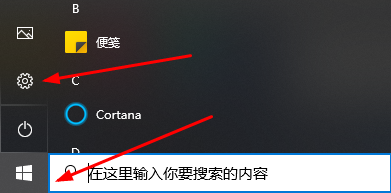
2. 次に、ウィンドウ設定で [更新とセキュリティ] を選択します。
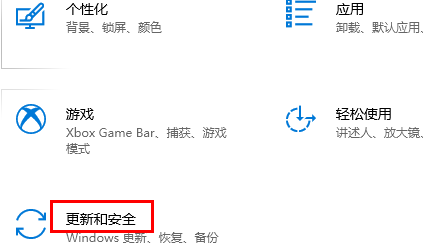
3. 左側の「復元」をクリックします。
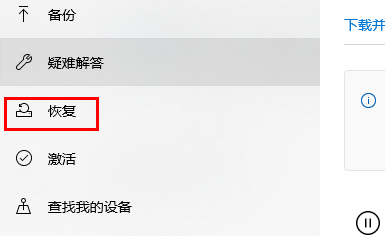
4. 次に、右側に移動し、[この PC をリセットする] の下にある [開始] をクリックします。
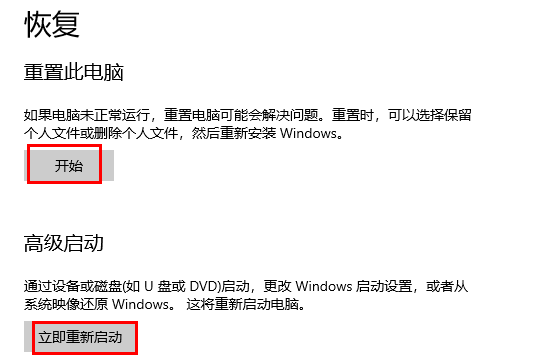
5. 最後に、オプションを選択できます。重要なリソースがたくさんある場合は、[ファイルを保存する] をクリックします。何も必要ない場合は、[ファイルを保存する] をクリックします。 「すべてのコンテンツを削除」。

以上がW10 システムを再インストールする手順の詳細内容です。詳細については、PHP 中国語 Web サイトの他の関連記事を参照してください。

ホットAIツール

Undresser.AI Undress
リアルなヌード写真を作成する AI 搭載アプリ

AI Clothes Remover
写真から衣服を削除するオンライン AI ツール。

Undress AI Tool
脱衣画像を無料で

Clothoff.io
AI衣類リムーバー

Video Face Swap
完全無料の AI 顔交換ツールを使用して、あらゆるビデオの顔を簡単に交換できます。

人気の記事

ホットツール

メモ帳++7.3.1
使いやすく無料のコードエディター

SublimeText3 中国語版
中国語版、とても使いやすい

ゼンドスタジオ 13.0.1
強力な PHP 統合開発環境

ドリームウィーバー CS6
ビジュアル Web 開発ツール

SublimeText3 Mac版
神レベルのコード編集ソフト(SublimeText3)

ホットトピック
 7675
7675
 15
15
 1393
1393
 52
52
 1207
1207
 24
24
 91
91
 11
11
 HDMI を接続するとコンピューターの画面が白黒になります
Feb 19, 2024 pm 02:30 PM
HDMI を接続するとコンピューターの画面が白黒になります
Feb 19, 2024 pm 02:30 PM
HDMI が接続されていると、コンピューターに白黒画面が表示されますか?これにより、コンピュータ画面の色が失われ、視覚体験が損なわれます。幸いなことに、いくつかの簡単な提案に従うことで問題を解決できます。 HDMI が接続されているときにコンピューターの画面が黒または白になる問題を修正する HDMI が接続されているときに Windows コンピューターの画面が黒または白になる場合は、次の推奨事項に従ってください。 ディスプレイ ドライバーを再インストールする モニターのキャリブレーションを実行する ディスプレイをリセットする コントロール パネルの設定を確認するHDMI ポートとケーブル それでは、これらを詳しく見てみましょう。 1] ディスプレイ ドライバーを再インストールする まず、コンピューター画面が白黒になる問題を解決するために、ディスプレイ ドライバーを再インストールしてみます。 [スタート] をクリックし、デバイス マネージャーを検索して開きます。ディスプレイアダプターを拡張する
 アプリケーションが正常に起動できません 0xc000007b
Feb 21, 2024 pm 06:57 PM
アプリケーションが正常に起動できません 0xc000007b
Feb 21, 2024 pm 06:57 PM
アプリケーションが正常に起動できない 0xc000007b コンピューターを使用しているときに、アプリケーションが起動できないという問題が発生することがあります。一般的なエラー コードの 1 つが 0xc000007b です。アプリケーションを実行しようとすると、「アプリケーションを正常に起動できません 0xc000007b」というエラー ウィンドウが表示されます。このエラー コードは多くの場合、システム ファイルの欠落または破損に関連しており、アプリケーションの読み込みと正常な実行が妨げられます。では、アプリケーションが正常に動作しない問題を解決するにはどうすればよいですか
 win11の入力方法を有効にできない理由と解決策
Jan 05, 2024 pm 12:22 PM
win11の入力方法を有効にできない理由と解決策
Jan 05, 2024 pm 12:22 PM
win11システムにアップデートした後、中国語の入力方法がxに変更され、使用できないことに気づく人もいます。実はこれはインプットメソッドが使えない状況にあるためで、インプットメソッドが使える場所に入るだけで問題は解決します。 win11でインプットメソッドが無効になっている理由: 回答: 入力できない位置にあるためです。 1. 通常、この状況はデスクトップを表示しているときに発生します。 2. ほとんどの場合、デスクトップではテキストを入力できないためです。 3. したがって、問題を解決するには、テキストを入力できる場所に到達するだけで済みます。 4. QQ、WeChat、ドキュメント、メモ帳、Web ページなどのさまざまな入力場所により、無効な入力方法の問題を解決できます。
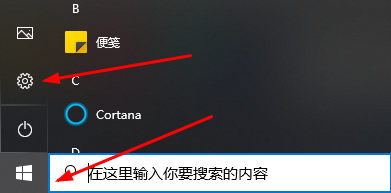 W10 システムを再インストールする手順
Dec 31, 2023 pm 05:56 PM
W10 システムを再インストールする手順
Dec 31, 2023 pm 05:56 PM
win10 オペレーティング システムのコンピューターを使用している場合、一部の友人は、システムの問題が原因で自分のオペレーティング システムを再インストールすることがあります。したがって、w10 システムを再インストールする方法について、編集者は、まずコンピュータに再インストールが必要な問題を調べてから、システムをインストールする方法と手順を選択できると考えています。 Windows 10 システムを再インストールする方法: 1. まず左下隅をクリックして開始し、[設定] をクリックします。 2. 次に、ウィンドウ設定で「更新とセキュリティ」を選択します。 3. 左側の「復元」をクリックします。 4. 次に、右に進み、「この PC をリセットする」の下にある「開始」をクリックします。 5. 最後に、オプションを選択できます。重要なリソースがたくさんある場合は、「ファイルを保存する」をクリックします。
 HP コンピューターの BIOS 設定にアクセスする方法
Feb 18, 2024 am 11:41 AM
HP コンピューターの BIOS 設定にアクセスする方法
Feb 18, 2024 am 11:41 AM
HP コンピューターで BIOS を入力する方法 タイトル 1: BIOS の重要性を理解する コンピューター テクノロジの継続的な発展に伴い、基本ソフトウェア システムとして BIOS (Basic Input/Output System) が重要な役割を果たします。これはコンピュータを起動するための鍵であり、ハードウェアとソフトウェア間の通信と相互作用を管理します。 BIOS を理解し、正しく使用することは、コンピューター ユーザーにとって非常に必要です。では、HP コンピューターで BIOS を入力するにはどうすればよいでしょうか?タイトル 2: BIOS の入力方法
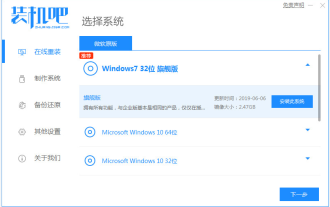 win7システムを再インストールする方法を教えます
Jul 10, 2023 am 11:45 AM
win7システムを再インストールする方法を教えます
Jul 10, 2023 am 11:45 AM
win7 システムは Microsoft の古典的なオペレーティング システムであり、更新もメンテナンスも行われていませんが、多くの人が今でも win7 システムをダウンロードしてインストールしています。一部のネチズンはこれまでにシステムを再インストールしたことがなく、win7 システムを再インストールする方法がわかりませんが、win7 システムを再インストールしたい場合はどうすればよいですか。以下のエディタでは、win7 システムの再インストールに関する簡単なチュートリアルを説明します。具体的な手順は次のとおりです。 1. まず、コンピュータ上のウイルス対策ソフトウェアをオフにしてダウンロードしてインストールし、ワンクリックでシステム ソフトウェアを再インストールして開き、インストールする win7 システムを選択します。 (重要なデータはシステム ディスク C ドライブにバックアップしてください) 2. ソフトウェアは自動的に win7 システム ファイルのダウンロードを開始します。操作は必要ありません。 3. 導入環境が完了したら、コンピューターの再起動を選択します。 4. このインターフェースで mofazh を選択します
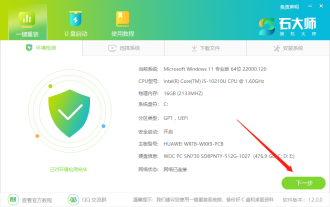 CD-ROM ドライブのないコンピューターに Win7 システムを再インストールする方法 CD-ROM ドライブのないコンピューターに Win7 システムを再インストールする方法
Jul 13, 2023 pm 10:53 PM
CD-ROM ドライブのないコンピューターに Win7 システムを再インストールする方法 CD-ROM ドライブのないコンピューターに Win7 システムを再インストールする方法
Jul 13, 2023 pm 10:53 PM
コンピュータに CD-ROM ドライブがない場合、Win7 システムを再インストールするにはどうすればよいですか?一部のネチズンはシステムに Win7 を再インストールするよう要求していますが、初心者なので Win7 システムを再インストールする方法が分からず、システムを再インストールするときに Win7 をインストールする方法も分かりません。実際には、多くの方法がありますが、以下では、コンピューター システムに win7 を再インストールする方法に関する簡単なチュートリアルを説明します。 Master Shi の Win7 システムを再インストールする方法 1. ツールを入力すると、ツールは現在のシステムの関連情報を自動的に識別し、[次へ] をクリックします。 2. ページに入った後、顧客はプロンプトに従って Windows 732 ビット システムまたは Windows 764 ビット システムをインストールするかを選択できます。注: 灰色のボタンは、現在のハードウェア構成またはパーティション形式が正しくないことを意味します。
 w10 システムでアップデートを完全にオフにする方法
Dec 23, 2023 am 08:18 AM
w10 システムでアップデートを完全にオフにする方法
Dec 23, 2023 am 08:18 AM
w10 システムのアップデートを完全にオフにする方法は、最近多くのネチズンが答えを探している質問です。w10 システムのアップデート機能は、ユーザーの同意なしに w10 システムの最新のアップデートを自動的にアップデートできます。問題はありませんが、ユーザーごとにニーズが異なるため、このアップデートにより、W10 システムのアップデート機能は依然として一部のユーザーに多大な問題をもたらしていますが、今日、エディターは win10 アップデートを強制的に終了するための画像とテキストを含む詳細なチュートリアルを提供します。 、こちらに来てください。 w10 システム アップデートを完全にシャットダウンする方法: 操作手順: 1. キーボードの win+R を押してファイル名を指定して実行を開きます。 2. 「services.msc」と入力し、「OK」をクリックします。 3. ポップアップ サービスで、「WindowsUpd」を見つけます。




